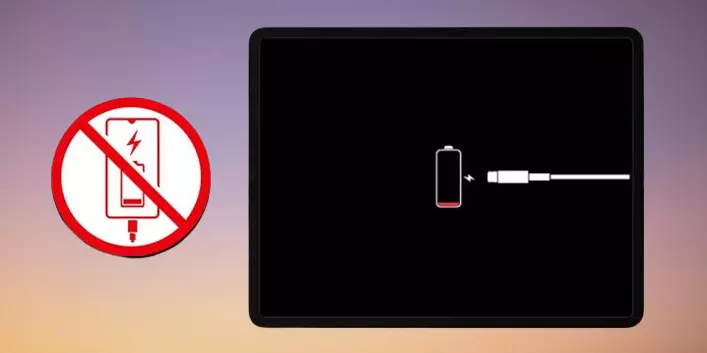Selamat datang di artikel kami yang akan membahas cara mengatasi masalah pengisian Samsung Tab A7 Lite yang tidak bisa di-charge. Masalah ini bisa menjadi sangat menjengkelkan, tetapi jangan khawatir, karena kami akan memberikan solusi yang mudah dan efektif untuk mengatasi masalah tersebut. Kami berharap artikel ini bisa menjadi sumber informasi yang bermanfaat bagi Anda.
Daftar Isi Artikel
Periksa Kabel dan Charger
Jika Samsung Tab A7 Lite Anda tidak bisa di-charge, langkah pertama yang harus dilakukan adalah memeriksa kabel dan charger yang digunakan. Kabel yang lepas atau charger yang rusak dapat menyebabkan masalah pengisian daya.
Pastikan kabel terhubung dengan erat ke port charging di tablet dan ke sumber daya yang digunakan. Jika kabel terlihat rusak atau patah, coba ganti dengan kabel yang baru. Sementara, jika charger terlihat rusak, pastikan untuk mencoba menggunakan charger yang berbeda.
Jangan lupa untuk memeriksa kualitas kabel dan charger yang digunakan untuk memastikan pengisian daya yang optimal. Kabel dan charger yang tidak berkualitas dapat menyebabkan pengisian daya yang lambat atau tidak bekerja sama sekali.
Bersihkan Port Charging
Salah satu penyebab umum masalah pengisian pada Samsung Tab A7 Lite adalah kotoran, serpihan, atau bulu-bulu yang menghalangi port pengisian. Membersihkan port pengisian dapat menjadi solusi untuk masalah ini.
Sebelum membersihkan port pengisian, pastikan bahwa tablet Anda mati dan tidak terhubung ke daya listrik. Hal ini dilakukan untuk menghindari risiko kejutan listrik atau kerusakan pada tablet.